Как я могу установить определенную более старую версию Firefox и не допустить ее автоматического обновления?
Я написал скрипт bash для настройки набора инструментов для непрерывной интеграции поверх Ubuntu 10.04.2. Скрипт недавно перестал работать, и я отследил проблему до новой версии Firefox, которая была только что выпущена. В образе Ubuntu, с которого я начинаю, уже установлен Firefox, но мне нужна версия между тем, что он поставляется, и последней версией.
Вот код, который я использовал:
sudo add-apt-repository ppa:mozillateam/firefox-stable
sudo apt-get update
echo "y" | sudo apt-get install firefox
Как я могу вместо этого установить Firefox 7.0.1 и не допустить его автоматического обновления до последней версии?
Если я могу, я бы хотел избежать установки Firefox вручную, поэтому я мог бы легче использовать apt-get позже, когда проблема, с которой я столкнулся, будет решена.
2 ответа
Вы не должны этого делать, потому что версии Firefox после 3.6-й серии не поддерживаются, даже с обновлениями безопасности, когда выходят новые версии. (Вот почему Firefox 8 теперь в Lucid.) Продолжение запуска Firefox 7.0.1 означает, что вы используете версию с известными уязвимостями безопасности, которые не исправлены и никогда не будут исправлены - это ставит вас (и ваших клиентов / клиентов, если применимо) на риск.
Установите вышестоящие двоичные файлы вручную
Если вы не можете использовать один из вышеперечисленных методов, самым простым способом будет, вероятно, заставить ваш скрипт загрузить исходный двоичный дистрибутив Firefox 7.0.1, распаковать его и установить как root:
[ -d /opt ] || sudo mkdir -m 755 /opt
cd /opt
if [ `uname -m` = x86_64 ]
then
sudo wget http://mirror.dacentec.com/mozilla/firefox/releases/7.0.1/linux-x86_64/en-US/firefox-7.0.1.tar.bz2
else
sudo wget http://mirror.dacentec.com/mozilla/firefox/releases/7.0.1/linux-i686/en-US/firefox-7.0.1.tar.bz2
fi
sudo tar xjf firefox-7.0.1.tar.bz2
sudo apt-get purge firefox # removes firefox; comment out if definitely uninstalled
ln -s /opt/firefox/firefox /usr/bin/firefox
Несколько соображений:
Как объяснено выше, вы не должны делать это вообще! (Этот метод полезен для других целей, и это главная причина, по которой я пишу об этом.)
Сценарий выше не проверяет, были ли успешно завершены команды перед продолжением. Предполагается, что
/optсуществует с разумными разрешениями или что он не существует и может быть создан (что довольно безопасно), что загрузка прошла успешно (что не особенно безопасно), и что архив успешно распаковывается (что несколько безопасно, если загрузка прошла успешно)). Предполагается также, что если у вас нет 64-битного ПК (или Intel Mac), то у вас есть 32-битный ПК (или Intel Mac), так как скрипт в любом случае завершится ошибкой для других архитектур, так как двоичные сборки не предусмотрены вверх по течению для них (вы все равно можете собрать их из исходного кода); хотя это безопасно в том смысле, что оно не увеличивает риск сбоя, оно не выдает никаких полезных сообщений об ошибках, когда архитектура не поддерживается. Он создает символическую ссылку на недавно установленный бинарный файл Firefox 7.0.1 в/usr/bin, что не удастся, если у вас еще была установлена другая версия Firefox, но вы бы хотели, чтобы в этой ситуации она не сработала.Нет оснований считать, что загрузочное зеркало, которое я использовал в сценарии, является лучшим для вас. Возможно, вы захотите изменить его или реализовать скрипт, чтобы найти подходящее зеркало для загрузки. (Если вы примените этот метод, как я рекомендую, то есть только к аналогичной, но другой проблеме, когда устанавливаемое программное обеспечение все еще поддерживается обновлениями безопасности, - тогда вы будете устанавливать другую программу и, таким образом, будете иметь изменить аргумент на
wgetтак или иначе.)Используя этот метод, вам не нужно держать
firefoxпакет, потому чтоfirefoxПакет не тот, что предоставляет Firefox 7.0.1. (Ни один пакет не предоставляет его; он устанавливается вручную без менеджера пакетов.)
Я знаю, что это старый пост, а также довольно специфический вопрос, но в общем виде заголовка ("Как я могу установить конкретную более старую версию Firefox и не допустить ее автоматического обновления?") Она кажется полезной для любого версия Ubuntu и Firefox.
Нужно принимать во внимание полезность быть современным. Приведенное ниже решение следует рассматривать только в том случае, если в новейших версиях требования к оборудованию / ОС слишком высоки и т. Д. В этом случае лучше использовать более легкие Ubuntus, такие как Lubuntu, вместо того, чтобы понижать Firefox или Ubuntu.
Архивные ("портативные") старые пакеты можно скачать здесь.
Загрузите и распакуйте один из них, а затем создайте средство запуска на рабочем столе для исполняемого файла 'firefox/firefox'.
Различные версии могут быть использованы таким образом.
У меня есть разные версии, за которыми я слежу, в то время как программное обеспечение имеет безумный (иногда трудно понять) темп.
[Пример: в настоящий момент стабильная версия - 20, и у меня есть проблемы с этой. Это может быть ошибка, и улучшенная версия 20.0.1 доступна; так что я могу использовать это уже таким образом; также я могу использовать предыдущую версию 19 таким же образом.]
Во всех "портативных" версиях используются одни и те же расширения, профили и т. Д., Поэтому некоторые расширения могут работать с определенными версиями, но не с другими. Это может привести к потере определенных установленных расширений и настроек.
Чтобы избежать обновления"переносной" версии, избегайте перехода к "Справка / О Firefox", иначе браузер загрузит последнюю версию и обновится при перезапуске. Перед этим перейдите в "Редактировать / Настройки / Дополнительно / Обновление" и снимите флажок "Автоматически устанавливать обновления" (вместо этого выберите другие параметры).
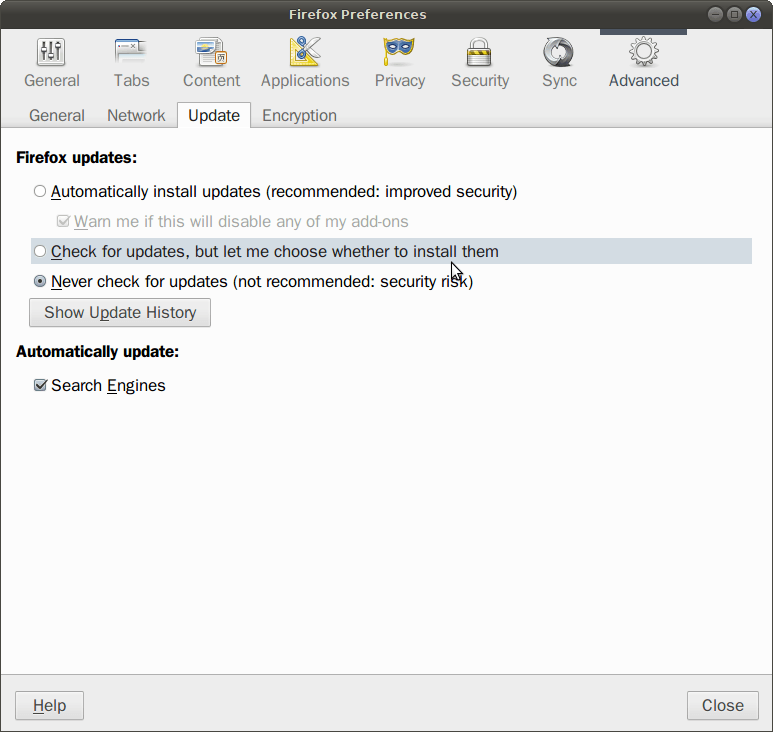
Теперь, перейдя к "Справка / О Firefox", он не будет обновляться автоматически, просто отобразить "Проверить наличие обновлений".
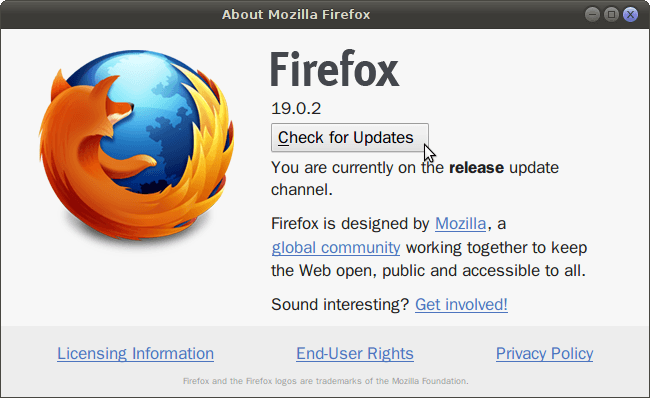
Таким образом, вы можете в любое время обновить текущий пакет. Чтобы использовать более старые версии, просто получите необходимый пакет и распакуйте его, следуя инструкциям выше.